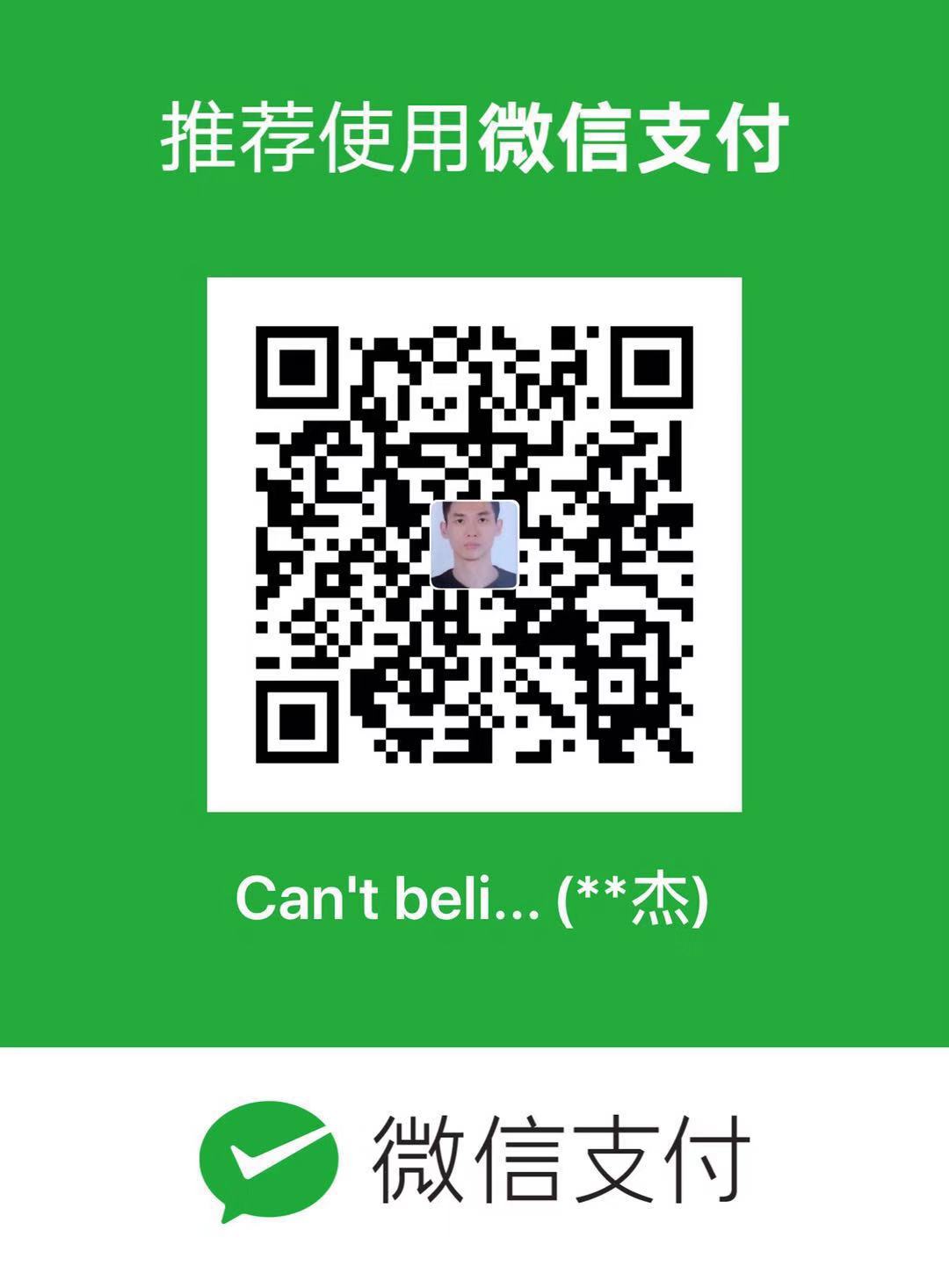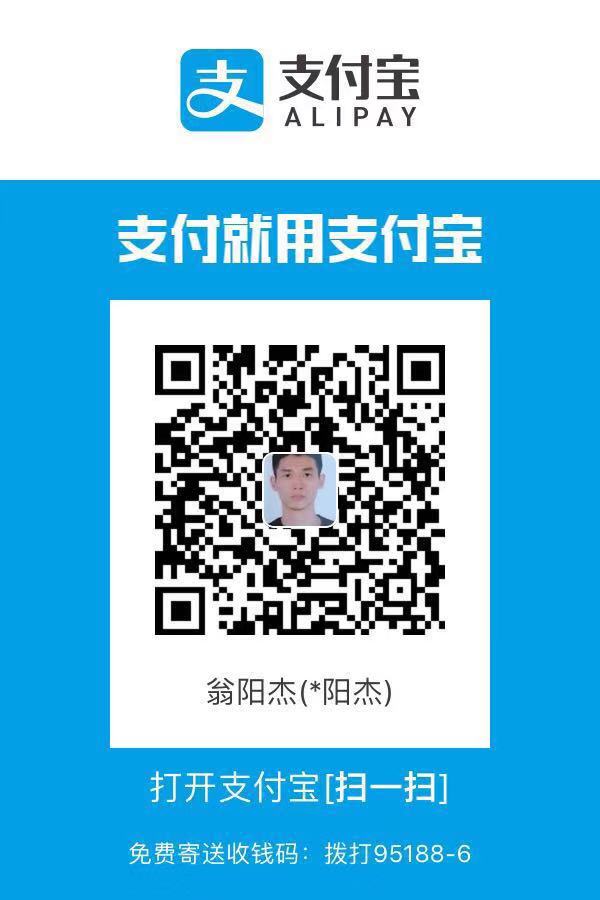常用软件由于行业的不同,电脑运用到的软件也是各不相同。大部分开发工具都有开源版本推荐到github搜索看
iTerm2

完美替换Mac自带的终端,配合 zsh 可以配置非常好看的主题,可以参考下图。

如何按装iTerm2
1.下载dmg文件
在iTerm2官网点击Download下载
2.双击安装
打开下载好的iTerm2.dmg,按流程安装即可
3.安装完成记得拖动到Applications文件夹里

4.最后就可以在启动台里找到这个小程序了

当然现在仅仅是安装好了,基本配置都还没处理。看到的界面展示几乎和终端没啥区别,那么如何配置终端呢?下面就开始配置教程
配置Oy-my-Zsh简称Zsh

Zsh和Bash一样是一种开源的shell语言,在这里就不过多解释了。
它捆绑了成千上万的有用功能,助手,插件,主题以及一些让您大喊大叫的东西…
1.安装Zsh之前先确认下自己系统是否已经安装了
在iterm2输入
cat /etc/shells
可以知道系统安装了哪些shell 这个截图显然是已经安装好了zsh
这个截图显然是已经安装好了zsh
或者直接输入
zsh --version检查安装的版本
如果没有安装,输出会提示没有找到 zsh安装之前还需要留意是否安装了git 同样输入
git --version
- 如果没有安装过,会弹出提示让你安装按照提示处理即可
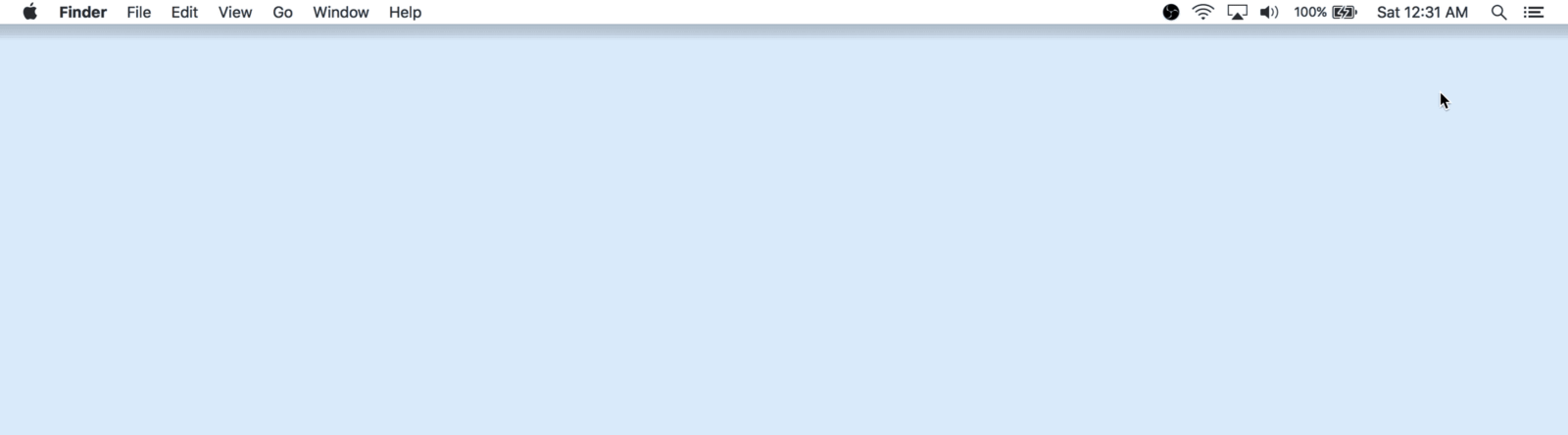
- 如果没有安装过,会弹出提示让你安装按照提示处理即可
2.没有安装则开始配置(已安装可以跳过这一步)
安装
sh -c "$(curl -fsSL https://raw.github.com/robbyrussell/oh-my-zsh/master/tools/install.sh)"这个指令执行完会在~根目录生成一个文件存放zsh项目文件如何查看
cd ~+ls -a 克隆指令执行完成的目录
克隆指令执行完成的目录
优化主题
切换常用shell改为zsh
检查当前shell
echo $SHELL
切换成zshchsh -s /bin/zsh 这样就把zsh为设为系统默认shell了
这样就把zsh为设为系统默认shell了
预先导入配对字体,如果导入的话切换主题会出现乱码非常难看
Meslo点击即可下载,下载后双击安装到系统字体库
在iterm2 快捷键
command+,路径 iTerm -> Preferences -> Profiles -> Text -> Change Font
修改系统配色我使用的solarized,效果还不错。
点开官网,下载,解压,然后打开 iTerm2 下的偏好设置 preference ,点开 profiles 下的colors 选项,点击右下角的 Color Presets 选项,选择import ,导入解压到的 solarized 文件下的Solarized Dark.itermcolors。

- 最后修改zshrc的配置文件
在iterm2里输入
vi ~/.zshrc+回车vi模式打开.zshrc文件,方向键可以上下左右移动光标 找到ZSH_THEME=”xxxxx” 键盘输入i进入vi编辑模式,修改成ZSH_THEME=”agnoster”。 按键盘esc退出编辑模式,在组合键shift+q在:后面输入wq+回车保存退出,最后在iterm2里输入source ~/.zshrc。
重新打开iterm2 你会发现看起来是多么顺眼